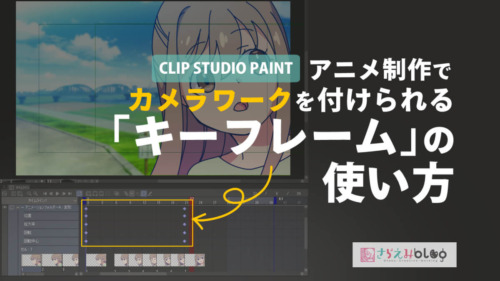CLIP STUDIO PAINTでイラスト描いて仕事をしている、さらえみ(@saraemiii)です。
CLIP STUDIO PAINTで絵を描いている時に、やり直しでも消しゴムでもなくて一気に消せたらラクなのに!って思った時に、あらゆる消す方法をまとめてみました。
CLIP STUDIO PAINTでは独自の方法で消せる機能がいくつかあります。
ベクターレイヤーで描いて、交差した点まで一気に消す
ベクターレイヤーで描いた線画は、消しゴムツールで交点まで一気に消すことができます。
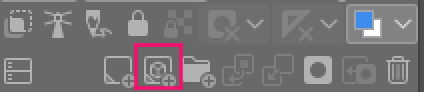
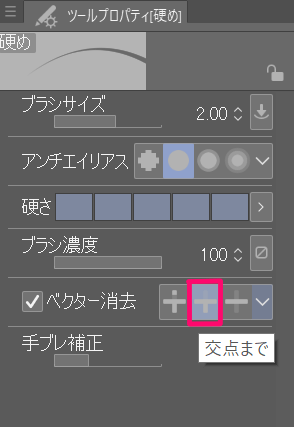
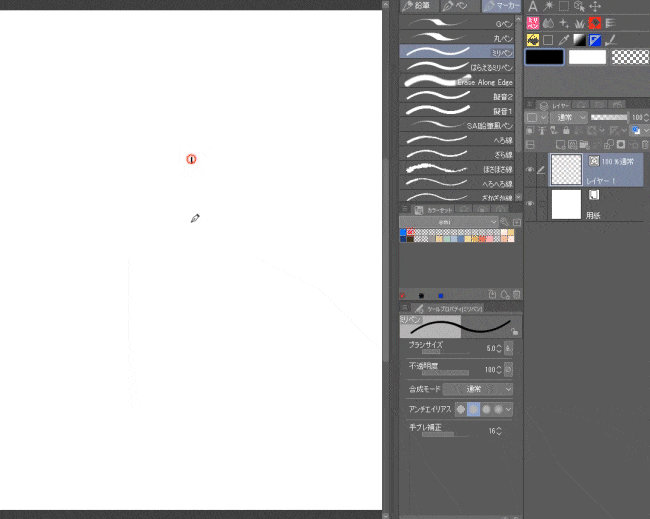
このように、消しゴムで線をクリックするだけで一気に消せます。
ペンやブラシのまま透明色を選択
CLIP STUDIO PAINTでは、メインカラー・サブカラーの他に「透明色」を選択できます。
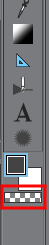
ペンやブラシなど色を扱うツール全てで使えます。
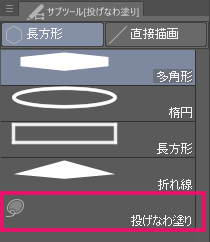

普通にペンのまま消せるのは便利ですし、特殊ブラシや投げなわ塗りなどで使うとひと味違った表現もできます。
マスクをかける
こちらはCLIP STUDIO PAINTでなくても、他のペイントソフトでも出来るマスク機能です。
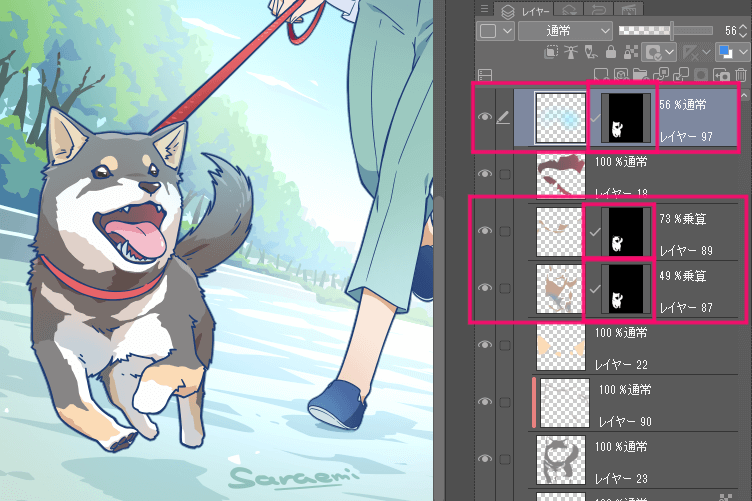
フォルダごと選択して消す
CLIP STUDIO PAINTでは、フォルダごと選択して消すことができます。

フォルダごと消すのは選択ツールのみで、ペンやブラシで消すことはできません。

消すだけでなく選択した部分をフォルダごと移動させることもできます。
CLIP STUDIO PAINTは多機能なので迷う事も多いですね
「あの消す機能どんなだったっけ…?」を解消できたら幸いです。
CLIP STUDIO PAINTは多機能ゆえに、便利な機能が見つけられない事も多いです。
イラスト制作で便利だったポイントをまとめました!

こちらでは私が仕事作業にも使いまくっている機能を徹底的にまとめています。
そういう便利な機能を手早く知りたい方にはこちらの本がオススメ!
「時短」で描く事をメインに様々な隠れた機能をわかりやすく紹介されています。
私もこれを読んでスペックの設定やツールの機能を調整して、随分ラクに描けるようになりました。